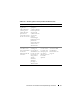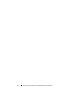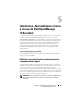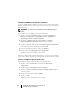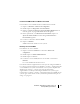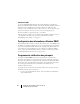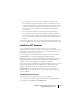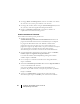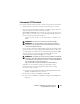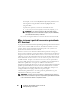Users Guide
Table Of Contents
- Guide d'utilisation
- IT Assistant a été déclaré être en « Fin de vie » : 01 Jan 2013
- Mise en route de Dell OpenManage IT Assistant
- Quelles sont les nouveautés de Dell OpenManage IT Assistant Version 8.9 ?
- Planification de l'installation de Dell OpenManage IT Assistant
- Décisions à prendre avant l'installation
- Principales questions de planification
- Sélection du système d'exploitation
- Sélection du navigateur Web
- Sélection de la configuration matérielle
- Sélection de la base de données par défaut SQL Server 2008 R2 Express Edition ou de SQL Server 2008 R2
- Fonctionnalités de notification par e-mail
- Sélection des protocoles de gestion de systèmes
- Résumé des décisions précédant l'installation
- Installation, désinstallation et mise à niveau de Dell OpenManage IT Assistant
- Définition ou activation des protocoles pour la communication d'agent
- Configuration des informations utilisateur RBAC
- Programme de vérification des prérequis
- Installation d'IT Assistant
- Lancement d'IT Assistant
- Mise à niveau à partir d'une version précédente d'IT Assistant
- Récupération d'un système en cas d'échec de l'installation
- Désinstallation d'IT Assistant
- Serveur Microsoft SQL distant et IT Assistant
- Configuration de Dell OpenManage IT Assistant pour surveiller vos systèmes
- IT Assistant : scénarios utilisateur réels
- Vérification de l'installation et de l'exécution des agents et de l'instrumentation
- Démarrage d'IT Assistant
- Configuration de SNMP en vue de la gestion de systèmes
- Configuration de CIM en vue de la gestion
- Solutions optimales pour configurer les cibles de découverte
- Configuration de IPMI en vue de la gestion de systèmes
- Configuration d'IT Assistant pour découvrir des périphériques de stockage
- Découverte au sein de la PME de Jeanne
- Création de filtres d'actions d'alerte et d'actions d'alerte pour la PME de Jeanne
- Découverte au sein de la grande entreprise de Thomas
- Création de filtres d'actions d'alerte et d'actions d'alerte pour la grande entreprise de Thomas
- Utilisation de la découverte IPMI dans la grande entreprise de Thomas
- Résumé
- Surveillance des performances et de l'alimentation
- Mises à jour de logiciel
- Gestion des tâches
- Rapports
- Installation sécurisée de Dell OpenManage IT Assistant
- Sécurisation du port de paquets TCP/IP
- Sécurisation des ordinateurs de bureau, des portables et des stations de travail gérés
- Sécurisation des systèmes de serveurs gérés
- Exécution d'IT Assistant derrière un pare-feu
- Définition d'un accès plus sécurisé à IT Assistant
- Sécurisation des ports pour IT Assistant et les autres applications Dell OpenManage prises en charge
- Connexion directe
- Gestion de la sécurité de l'accès basé sur les rôles
- Attribution des privilèges d'utilisateur
- Désactivation des comptes Invités et anonymes
- Questions les plus fréquentes
- Questions les plus courantes sur IT Assistant
- Mises à jour de logiciel
- Mises à jour de l'installation
- Étendue et capacités d'IT Assistant
- Interface utilisateur d'IT Assistant
- Gestion des alertes
- Services d'IT Assistant
- IT Assistant Découverte
- Surveillance des performances
- Prise en charge de la découverte IPMI
- Divers
- Configuration du service SNMP
- Configuration du service SNMP sur un système fonctionnant sous un système d'exploitation Windows pris en charge
- Configuration de l'agent SNMP sur des systèmes gérés fonctionnant sous des systèmes d'exploitation Linux pris en charge
- Configuration de SNMP sur le serveur ESX 3.5 pour envoyer des interruptions à IT Assistant
- Configuration de SNMP sur VMware ESX Server 4.0 et versions ultérieures pour la découverte
- Configuration CIM
- Configuration de l'interface de gestion de plate- forme intelligente
- Utilitaire de liste de nœud d'importation d'IT Assistant
- Utilitaire de gestion de base de données
- Utilitaire d'importation de source d'événement de protocole simplifié de gestion de réseau
- Indicateurs d'état et d'intégrité des groupes de périphériques
- Indicateurs d'état et d'intégrité de système et de périphérique
- Indicateurs d'alerte
- Indicateurs de planification de tâche
- Indicateurs de journal d'exécution
- Indicateurs de plages de découverte
- Indicateurs de surveillance des performances et de l'alimentation
- Indicateurs de mise à jour de logiciel
- Indicateurs d'outil de dépannage
- Indicateurs de résultat d'importation de tâche
- Indicateurs de résultat de conformité de périphérique

Installation, désinstallation et mise à niveau de
79
Dell OpenManage IT Assistant
Lancement d'IT Assistant
Une fois IT Assistant installé, procédez comme suit pour lancer IT Assistant :
• Double-cliquez sur l'icône IT Assistant sur le bureau de votre système.
• Ouvrez un navigateur Web pris en charge (consultez la
Matrice de prise en
charge des logiciels des systèmes Dell
sur le site Web
support.dell.com/manuals
pour connaître les navigateurs les plus récents
pris en charge) et connectez-vous à la station de gestion d'IT Assistant en
saisissant ce qui suit dans la barre d'adresses
:
https://<nom d'hôte d'IT Assistant>:
<numéro de
port>
REMARQUE :
le numéro de port par défaut d'IT Assistant est 2607.
REMARQUE :
vous pouvez également accéder à l'interface utilisateur
d'IT
Assistant via un navigateur à partir d'un système distant à l'aide de la
procédure précédemment décrite.
Si vous accédez à l'interface utilisateur d'IT Assistant à partir d'un système
fonctionnant sous un système d'exploitation Windows pris en charge qui
ne comprend pas au minimum un environnement d'exécution Java (JRE),
version 6 mise à jour 21 pris en charge, IT Assistant démarre alors
automatiquement l'installation de JRE sur ce système.
REMARQUE :
si le système qui accède à l'interface utilisateur d'IT Assistant
comprend la version 6.0 de JRE,
IT Assistant ne met alors pas automatiquement
à jour JRE vers la version 6 mise à jour 21. Dans ce
cas, mettez manuellement à
jour
la version JRE en ouvrant le navigateur sur
https://<nom
d'hôte>:<numéro de port>/jre-6u21-windows-i586.exe.
Cependant, si vous accédez à IT Assistant à partir d'un système
fonctionnant sous un système d'exploitation Linux pris en charge,
effectuez les étapes suivantes
:
1
Enregistrez le programme d'installation de JRE (
jre-6u2
1-linux-i586-
rpm.bin) à l'emplacement de
votre choix.
2
Procédez à l'extraction du RPM et installez JRE.
3
Créez un lien symbolique vers JRE dans le répertoire des
plug-ins
du
navigateur.